Cum să eliminați protecția la scriere de la o unitate flash
1. Faceți clic pe „Start“ în câmpul de căutare, introduceți - regedit. „Executare ca administrator“ Faceți clic pe butonul mouse-ului dreapta (RMB) privind programul și din meniul contextual mergeți la punct.
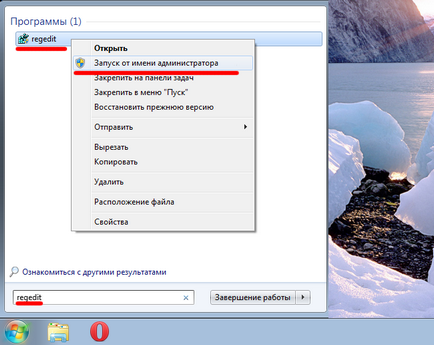
2. Du-te la StorageDevicePolicies secțiunea:
Important! Important! Dacă acest lucru nu este - va trebui să-l creeze. Pentru a face acest lucru, faceți clic pe secțiunea de control - Creare - Secțiunea. Sunați-l «StorageDevicePolicies» fără ghilimele. Dacă această secțiune nu - este necesar să-l creeze.
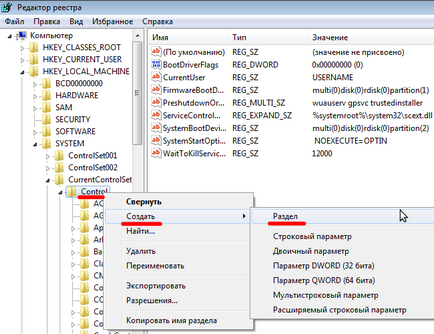
Crearea (PKM în registrul coloana din dreapta) DWORD setare (32 de biți), în firul stabilit. Pentru comoditate, noi numim elementul WriteProtect.
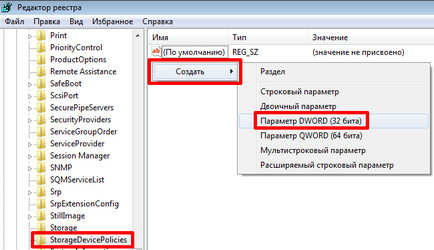
3. Asigurați-vă că valoarea este 0. WriteProtect clicurile pe WriteProtect PCM, selectați „Change“. În cazul în care „1“ ar trebui să fie schimbat la „0“ și faceți clic pe „OK“.
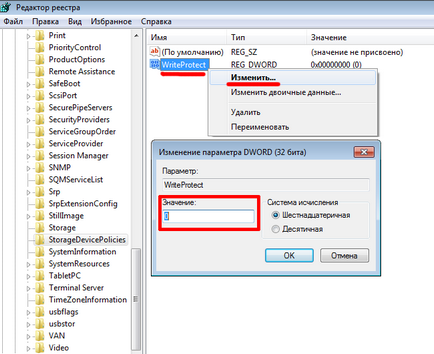
Scoaterea de protecție folosind Diskpart
În cazul în care stick-ul nu este capabil de a debloca folosind regedit, încercați să-l facă prin folosirea Diskpart shell, care vă permite să gestionați comenzile pe care utilizatorul introduce în linia de comandă atunci când se lucrează cu partiții și unități de stocare.
1. „Start“ în caseta de căutare, introduceți numele liniei de comandă Windows - cmd. Faceți clic pe RMB în program, să efectueze „Executare ca administrator“ din meniul contextual.
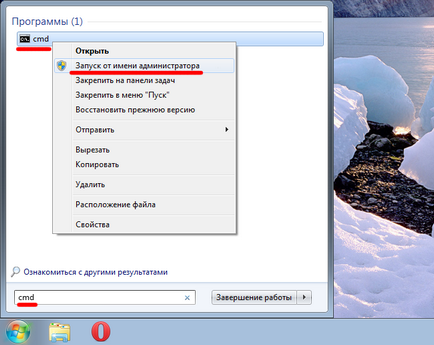
2. Acum, introduceți comanda: diskpart și lista de disc, și după fiecare dintre ele, ar trebui să apăsați pe tasta Enter.
3. În lista de mai sus, care determină numărul de serie are o unitate flash în numele.
Această focalizare se poate face pe dimensiunea specificată, în acest caz, stick de 8 GB este prevăzută în tabel ca „unitate 1“, cu un volum de 7441 MB.
4. Selectați discul «selectați» echipa, clar atributele care sunt permise numai în citire «disc atribute clare numai citire».
În cazul în care unitatea flash trebuie să fie formatat. introduceți următoarele comenzi: «curat», creați o partiție «crea partiție primară», formata din NTFS «format fs = ntfs» sau FAT «format fs = grăsime».
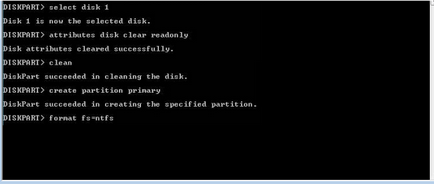
1. smulse prin apăsarea combinației de taste Win + R, și apoi introduceți o gpedit.msc de comandă și faceți clic pe „OK“ sau Enter.
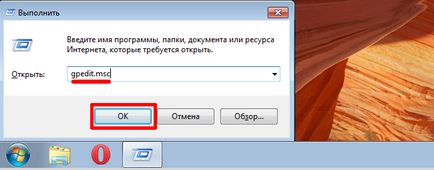
2. deschide imediat ramura: Computer Configuration - Administrative Templates - Sistem - acces la dispozitive de stocare amovibile. Si uita-te la starea parametrului „Discuri detașabile:. Deny citește“
Dacă opțiunea a fost activată - dezactiva.
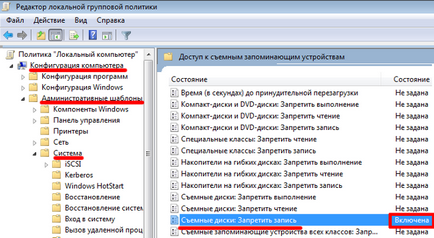
3. Pentru a dezactiva restricția, faceți dublu clic pe parametrul și în fereastra care apare, selectați „Disable“, „OK“.

Dacă toate soluțiile de mai sus nu rezolvă problema, puteți încerca pentru a merge la site-ul oficial al produselor media digitale și să căutați utilități de proprietate pentru depozitare.
De asemenea, este posibil ca unitatea flash-a epuizat resursele (numărul limită rescrieri, după care este transferat la „read only“ modul), și singura cale de ieșire este de a cumpăra un nou băț.
Cum să eliminați protecția la scriere de la o unitate flash
Cum să eliminați protecția la scriere de pe un card flash - ghid pas cu pas
Simplu și concis, și cel mai important, o descriere detaliată a rezolvării problemei cu protecția la scriere de la o unitate flash. Pentru a face față acestei probleme, nu mai mult de 15 minute, va fi nevoie. Acest capitol se referă la fiecare scenariu posibil, atunci când se confruntă cu această problemă.
Puteți încerca să schimbați tipul de sistem de fișiere pe o unitate USB cu FAT32 NTFS, deoarece FAT32 nu poate scrie / accepta volumul de fișiere este mai mare de 4 GB.

Am încercat totul și nu a ajutat! înainte de a putea cu compania pentru a elimina fișierele inutile de pe unitatea USB, acum eu nu pot face acest lucru, există doar această listă nu „elimina“! Nu înțeleg ce ar putea fi greșit? Și de a conduce aceeași problemă, eu nu pot formata unitatea! Protecția va acționa în cazul REINSTALL Windu?
Am încercat totul și nu a ajutat! înainte de a putea cu compania pentru a elimina fișierele inutile de pe unitatea USB, acum eu nu pot face acest lucru, există doar această listă nu „elimina“! Nu înțeleg ce ar putea fi greșit? Și de a conduce aceeași problemă, eu nu pot formata unitatea! Protecția va acționa în cazul REINSTALL Windu?